Webstedsskabelonen til administration af SharePoint-kontrakter er et teamwebsted, der drives af Microsoft Syntex og leveres med flere eksempelsider, der er forudinstalleret og forudformateret for at give dit kontraktadministrationsteam et godt udgangspunkt og fungere som deres interne startside. Skabelonen leveres også med et ombygget selvstudium og nogle etablerede modeller, der er designet til at hjælpe dit team med at komme i gang med Microsoft Syntex.
Bemærk!: Du skal være licenseret Syntex-bruger for at få vist og anvende denne webstedsskabelon.
Brug skabelonen Websted til administration af kontrakter til at give medarbejderne besked om de seneste opdateringer af aftaler eller politikker, til at give forskellige afdelinger en nem måde at anmode om en kontrakt på og til at skabe et sikkert sted at opbevare organisationens kontraktskabeloner.
I denne artikel deler vi de elementer, der findes på webstedsskabelonen Kontraktadministrationsteam, og diskuterer, hvordan du kan tilpasse webstedet, så det bliver dit eget.
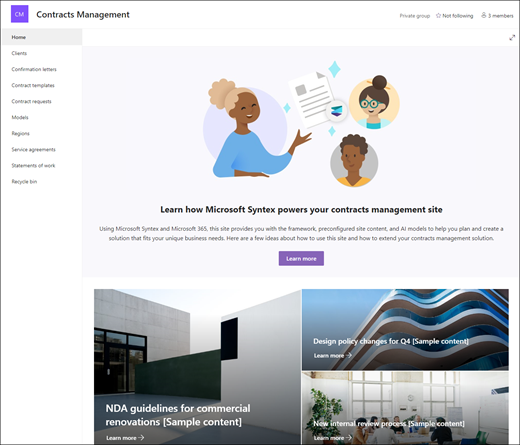
Webstedsfunktioner
-
Brugerdefinerbart websted, der leveres med forudfyldt med billeder, webdele og indhold, der er beregnet til at inspirere webstedseditorer, når du foretager tilpasninger, der passer til dit teams behov.
-
Udtræk metadata og klassificer oplysninger fra dokumenter ved hjælp af foruddefinerede eller brugerdefinerede AI-modeller ved hjælp af Microsoft Syntex. Indeholder et selvstudium, der giver dig nogle ideer til, hvordan du bruger webstedet med Microsoft Syntex.
-
Angiv og spor eksisterende kontraktanmodninger, serviceaftaler og deres status ved hjælp af de angivne lister , eller brug Microsoft-listen til at oprette din egen.
Bemærkninger!:
-
Nogle af funktionerne introduceres gradvist til organisationer, der har tilmeldt sig programmet til målrettet udgivelsesversion. Det betyder, at du muligvis ikke kan se denne funktion endnu, eller at den ser anderledes ud end det, der beskrives i hjælpeartiklerne.
-
Når du anvender en skabelon på et eksisterende websted, flettes dit indhold ikke automatisk med den nye skabelon. I stedet gemmes eksisterende indhold som en duplikeret side i webstedsindhold.
Først skal du følge vejledningen i at føje en webstedsskabelon til et nyt eller eksisterende SharePoint-websted.
Bemærk!: Du skal have tilladelser til oprettelse af websteder for at føje denne skabelon til webstedet.
Udforsk forudfyldt webstedsindhold, webdele og sider, og beslut, hvilke webstedstilpasninger der er nødvendige for at tilpasse til organisationens brand, tale og overordnede forretningsmål.
Forudfyldede webstedssider:
-
Startside – Indeholder og landingssted, hvor besøgende kan gennemgå nyheder om igangværende kriser, svaropdateringer, oplysninger om politikker og procedurer og nyttige ressourcer.
-
Klienter – Denne side indeholder kundeoplysninger på ét praktisk sted.
-
Bekræftelsesbreve – Hold styr på korrespondance, der formaliserer vilkårene i aftalerne mellem dine kunder og din organisation.
-
Kontraktskabeloner – Vælg den relevante kontraktskabelon for kontrakttypen, f.eks. fortrolighedsaftaler, serviceaftaler og arbejdserklæringer.
-
Kontraktanmodninger – Brug listen til forhåndsbuild til at holde styr på de anmodede kontrakter og deres status, eller send en anmodning direkte til dit team. Tilpas denne listeskabelon ved at redigere listetekstfelter.
-
Modeller – Gem et bibliotek med modeller for at udtrække metadata og klassificere oplysninger fra dokumenter ved hjælp af Microsoft Syntex. Leveres med to forudformaterede kontraktmodeller.
-
Områder – Brug dette genopbyggede bibliotek til at klassificere kontraktdokumenter efter geografisk område, land eller område.
-
Serviceaftaler – Indeholder en forhåndsbuildliste, der hjælper med at spore status for serviceaftaler og giver en oversigt over kontraktoplysninger.
-
Arbejdserklæringer – indeholder en brugerdefineret forudkonfigureret liste, der hjælper dig med at organisere dine arbejdserklæringer i en tavlevisning.
-
Papirkurv – Giver adgang til teamindhold, der er kasseret for nylig.
Når du har tilføjet webstedsskabelonen Kontraktadministrationsteam, er det tid til at tilpasse den og gøre den til din egen.
Bemærk!: Hvis du vil redigere et SharePoint-websted, skal du være webstedsejer eller webstedsmedlem.
|
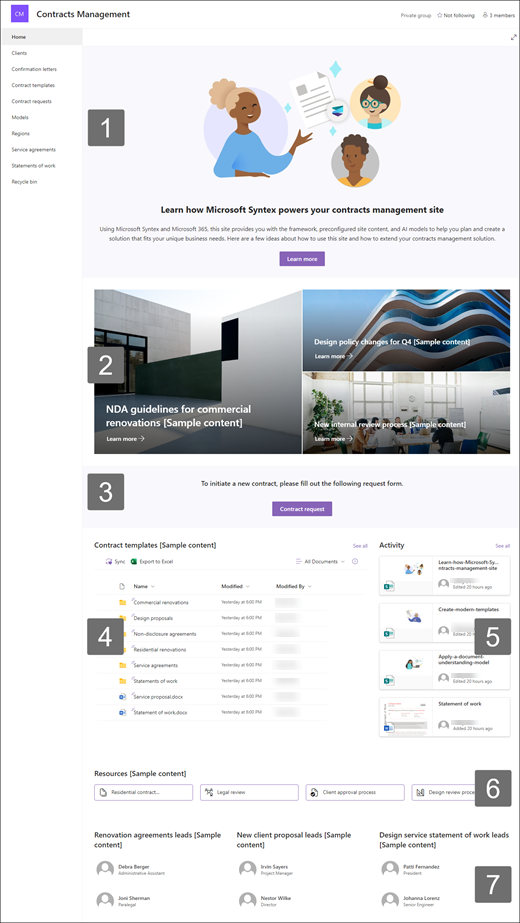 |
Tilpas webstedets udseende, webstedsnavigation, webdele og indhold, så de passer til brugernes og organisationens behov. Når du foretager tilpasninger, skal du sikre dig, at webstedet er i redigeringstilstand ved at vælge Rediger øverst til højre på webstedet. Mens du arbejder, gem som en kladde eller Genudgiv ændringer for at gøre redigeringer synlige for brugerne.
1. Brug webdelene Tekst og Billede til at levere engagerende indhold
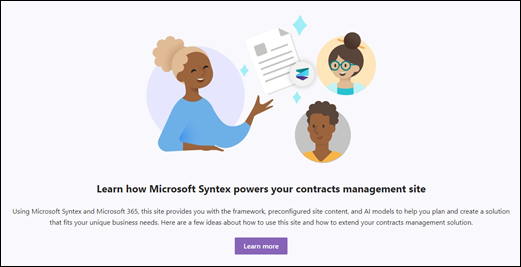
-
Start med at vælge webdelen Tekst, og vælg Rediger webdel

-
Rediger teksten direkte i webdelen.
-
Vælg webdelen Billede, og vælg Rediger webdel

-
Vælg Skift, og vælg en billedkilde.
-
Når du har valgt dit billede, skal du vælge Indsæt.
Få mere at vide om redigering af webdelene Tekstog Billede.
2. Brug webdelen Hero til at fremhæve vigtige politikker, opdateringer og andre nyttige ressourcer
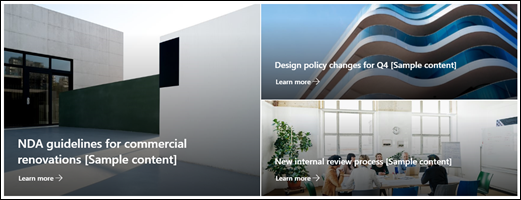
-
Start med at vælge Hero-webdelen, og vælg Rediger webdel

-
Vælg derefter de indstillinger for lag og felter, der passer bedst til organisationens behov.
Se forskellige layout, og få mere at vide om redigering af Hero-webdelen.
3. Brug webdelen Knap til at få vigtige links til at skille sig ud på dit websted
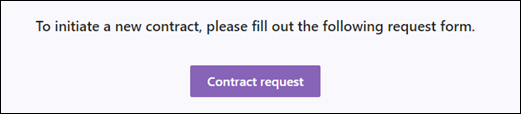
-
Vælg webdelen Knap, og vælg Rediger webdel

-
Foretag ændringer af knapnavnet, linket og justeringen.
Få mere at vide om brug af webdelen Knap.
4. Brug webdelen Dokumentbibliotek til at give hurtig adgang til kontraktskabeloner og dokumenter
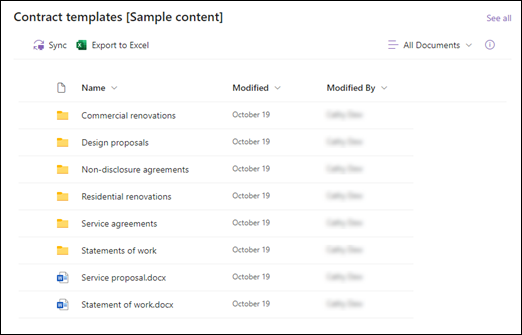
-
Hvis du vil ændre visningen eller mappekilden for webdelen Dokumentbibliotek, skal du vælge webdelen Rediger

-
Hvis du vil redigere dokumentbiblioteksmapper, etiketter, indhold, skal du gå til biblioteket i Webstedsindhold, foretage dine ændringer, og derefter kan du se indholdsopdateringen i webdelen.
Få mere at vide om redigering af webdelen Dokumentbibliotek.
5. Brug webdelen Webstedsaktivitet til at holde dig opdateret om teamaktivitet

-
Start med at vælge webdelen Webstedsaktivitet, og vælg Rediger webdel

-
Angiv et tal i værktøjskassen under Vis dette antal elementer ad gangen.
Få mere at vide om brug af webdelen Webstedsaktivitet.
6. Brug webdelen Hurtige links til at give nem adgang til ressourcer

-
Gå til webdelen Hurtige links, vælg linket, og vælg derefter Rediger webdel

-
Rediger linket, titlen, ikonet og beskrivelsen, hvis det er nødvendigt.
-
Hvis du vil tilføje et link, skal du vælge + Tilføj links.
Se forskellige layout, og få mere at vide om redigering af webdelen Hurtige links.
7. Brug webdelen Mennesker til at få vist vigtige kontakter for kontraktadministrationsteamet
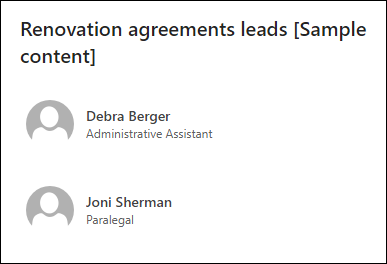
-
Start med at slette pladsholderen Mennesker webdel.
-
Tilføj derefter den Mennesker webdel på plads ved at markere linjen med et rundt +:

-
Vælg Rediger webdel

-
Juster layoutet, skriv navnet på en person eller gruppe, og vælg derefter Gem.
Få mere at vide om webdelen Mennesker.
Tilpasse følgende sider på webstedet
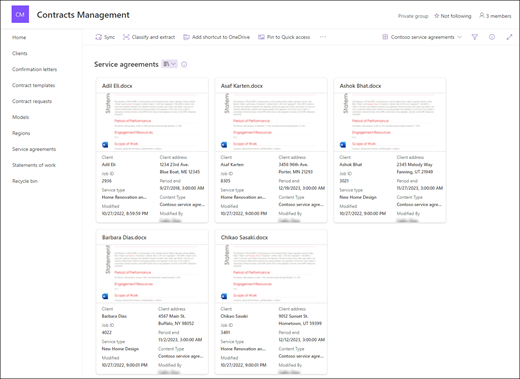
-
Klienter – Opbevar en liste over klientoplysninger for at få nem adgang til dem. Tilpas denne liste ved at redigere listeskabelonen.
-
Bekræftelsesbreve – Organiser vigtig dokumentation mellem dine kunder og din organisation. Rediger dokumentbiblioteket ved at opdatere mappenavnene og uploade ressourcer.
-
Kontraktskabeloner – Brug nogle af de angivne kontraktskabeloner, eller gem brugerdefinerede skabeloner, der er let tilgængelige for kontraktadministrationsteamet. Rediger dokumentbiblioteket ved at opdatere mappenavnene og uploade ressourcer.
-
Kontraktanmodninger – Brug den foreløbige liste til at holde styr på de anmodede kontrakter og deres status. Tilpas denne liste ved at redigere listeskabelonen.
-
Modeller – Brug forudkonfigurerede eksempelmodeller til at udtrække og klassificere oplysninger fra dokumenter. Leveres med to forudformaterede kontraktmodeller. Få mere at vide om at bruge Microsoft Syntex her.
-
Områder – Gem kontraktdokumenter efter geografisk område, land eller område. Rediger dokumentbiblioteket ved at opdatere mappenavnene og uploade ressourcer.
-
Serviceaftaler – Indeholder en forhåndsbuildliste, der hjælper med at spore status for serviceaftaler og giver en oversigt over kontraktoplysninger. Tilpas denne liste ved at redigere listeskabelonen.
-
Erklæringer om arbejdsliste – Indeholder en brugerdefineret forudkonfigureret liste, der hjælper dig med at organisere dine arbejdserklæringer i en tavlevisning. Tilpas denne liste ved at redigere listeskabelonen.
Tilpas udseendet og webstedsnavigationen
Før du deler dit websted med andre, skal du lægge sidste hånd på dit websted ved at sikre, at brugerne kan finde webstedet, nemt navigere gennem links og sider og hurtigt få adgang til indhold på webstedet.
-
Rediger dokumentbiblioteker ved at opdatere mappenavnene og uploade ressourcer.
-
Rediger og tilpas webstedsnavigation.
-
Du kan ændre webstedets udseende ved at tilpasse temaet, logoet, overskriftslayoutet og webstedets udseende.
-
Tilføj eller fjern sider til dette websted eller webstedsnavigationen for at give plads til eksisterende indhold.
-
Vælg at knytte dette websted til et hubwebsted i organisationen, eller føj dette websted til en eksisterende hubwebstedsnavigation , hvis det er nødvendigt.
Del dit websted med andre, når du har tilpasset dit websted, gennemset det og publiceret den endelige kladde.
-
Vælg Indstillinger og derefter Webstedstilladelser.
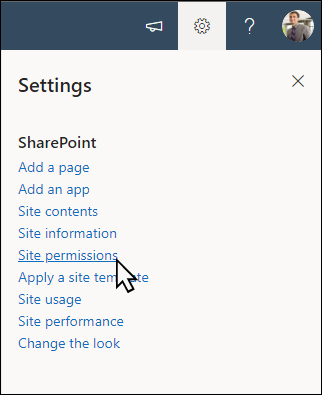
-
Vælg Tilføj medlemmer, og vælg derefter Føj medlemmer til gruppe.
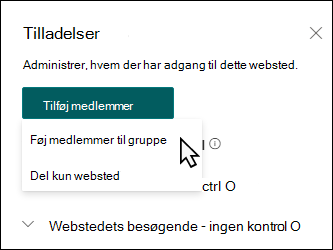
3. Vælg Tilføj medlemmer , og angiv derefter navnet/navnene på alle de brugere, du vil give fuld adgang til indhold på teamwebstedet, delte ressourcer som f.eks. teamets Outlook-kalender og redigeringsrettigheder til webstedet.
4. Vælg Gem, når du er færdig med at tilføje medlemmer og angive tilladelser.
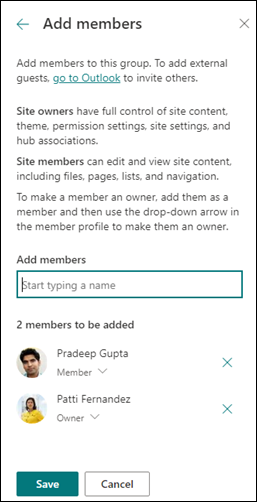
Få mere at vide om administration af indstillinger for teamwebsted, webstedsoplysninger og tilladelser.
Når du har oprettet og startet dit websted, er den næste vigtige fase vedligeholdelse af webstedsindhold. Sørg for, at du har en plan om at holde indhold og webdele opdateret.
Bedste fremgangsmåder for vedligeholdelse af websted:
-
Planlæg vedligeholdelse af webstedet – Fastlæg en tidsplan for at gennemgå webstedets indhold så ofte, som det er nødvendigt, for at sikre, at indholdet stadig er nøjagtigt og relevant.
-
Slå jævnligt nyheder op – Distribuer de seneste meddelelser, oplysninger og status på tværs af organisationen. Få mere at vide om, hvordan du tilføjer et nyhedsindlæg på et teamwebsted eller et kommunikationswebsted og viser andre, der sender meddelelser, hvordan de kan bruge SharePoint-nyheder.
-
Kontrollér links og webdele – Hold links og webdele opdateret for at sikre, at du udnytter den fulde værdi af dit websted.
-
Brug analyser til at forbedre engagementet – Få vist brugen af webstedet ved hjælp af den indbyggede rapport over brugsdatafor at få oplysninger om populært indhold, besøg på websteder og meget mere.
-
Gennemse jævnligt dine webstedsindstillinger – Når du har oprettet et websted i SharePoint, kan du foretage ændringer af indstillinger, webstedsoplysninger og tilladelser for webstedet.
Flere tilpasningsressourcer
Få mere at vide om planlægning, opbygning og vedligeholdelse af SharePoint-websteder.
Se flere SharePoint-webstedsskabeloner.



